Diagnostyka połączenia sieciowego
Brak internetu na twoim komputerze może być spowodowany wieloma czynnikami. Przyczyną takiego stanu rzeczy może być uszkodzenie mechaniczne przewodu, routera karty sieciowej w twoim komputerze, błędne działanie zainstalowanego oprogramowania lub zła konfiguracja twoich urządzeń. Po wykonaniu każdego z kroków sprawdzamy czy nasze połączenie jest już sprawne np. uruchamiając w naszej przeglądarce dowolną stronę internetową. Proces diagnozowania połączenia można przedstawić w następujący sposób:
- Sprawdzenie fizycznego połączenia urządzeń. Wizualnie sprawdzamy czy kabel sieciowy dochodzący do naszego domu, mieszkania nie został nigdzie uszkodzony. Sprawdzamy czy kabel jest dokładnie podłączony do urządzeń sieciowych. W zależności od konfiguracji może to być bezpośrednio komputer, lub poprzez router i/lub zasilacz anteny. Sprawdzenia dokonujemy poprzez odłączenie przewodu i podłączenia go ponownie. Jeśli widać, że kabel jest uszkodzony to należy go wymienić lub zgłosić chęć wymianu u Nas. Kabel sieciowy wygląda w następujący sposób.

Charakteryzuje się on zakończeniem zwanym RJ – 45

- Kolejnym krokiemjest zrestartowanie (wyłączenie z sieci energetycznej na co najmniej 10 sekund) stosowanych urządzeń sieciowych w domowej sieci. Routery i switche restartowane są zazwyczaj przyciskiem znajdującym się na obudowie urządzenia. Jeśli posiadają państwo antenę do odbioru to restartowanie jej odbywa się na zasadzie odłączenia kabla zasilającego to urządzenie z sieci energetycznej. Przykładowy zasilacz wygląda następująco

Charakteryzuje się on tym że ma dwa opisane wejścia na kabel sieciowy: POE i LAN, jednak w zależności od modelu może różnić się wyglądem.
- Często przyczyną może być niekompatybilność oprogramowania zainstalowanego na naszym komputerze. Chodzi tu przede wszystkim o oprogramowania antywirusowe i firewalle. Można spróbować wyłączyć je na pewien określony czas i dokonać sprawdzenia połączenia.
- Problemem może być także niepoprawnie działająca karta sieciowa lub nie wykrycie jej przez system (sprawdzamy w ”Menadżer urządzeń”). Rozwiązaniem niepoprawnych sterowników jest zainstalowanie ponownie sterowników tego urządzenia. W przypadku awarii karty sieciowej należy ją naprawić w serwisie lu b nabyć nową.
- Korzystanie z dostępnych narzędzi diagnostycznych. Windows XP, Vista i 7 posiadają wbudowane narzędzia do diagnozowania problemów z siecią. W Windows XP wchodzimy kolejno w ”Start” → ”Ustawienia” → ”Panel Sterowania” → ”Połączenia sieciowe”, w zależności z jakiego połączenia korzystamy (przewodowego czy bezprzewodowego), klikamy na odpowiednim prawym przyciskiem myszy i wybieramy opcję ”Napraw”. W Windows Vista i 7 idziemy kolejno ”Start” → ”Panel Sterowania” → ”Centrum sieci i udostępniania” → ”Zmień ustawienia karty sieciowej” w zależności z jakiego połączenia korzystamy (przewodowego czy bezprzewodowego) , klikamy na odpowiednim prawym przyciskiem myszy i wybieramy opcję ”Diagnozuj”. Dalej postępujemy według wyświetlonych wskazówek.
- Podłączenie innego komputera do sieci aby sprawdzić czy problem dotyczy tylko jednego urządzenia.
- Sprawdzenie połączenia w wierszu poleceń. Aby uruchomić wiersz poleceń naciskamy jednocześnie przyciski ”Windows+R” i w oknie ”Uruchamianie” wpisujemy polecenie ”cmd”.
- 7.1.Sprawdzamy konfigurację protokołu TCP/IP na komputerze, na którym wystąpił dany problem. Wykonujemy to za pomocą polecenia ipconfig (dla Windows 95 i 98 winipcfg). Wyświetlamy dostępne informację poleceniem ipconfig z parametrem all.
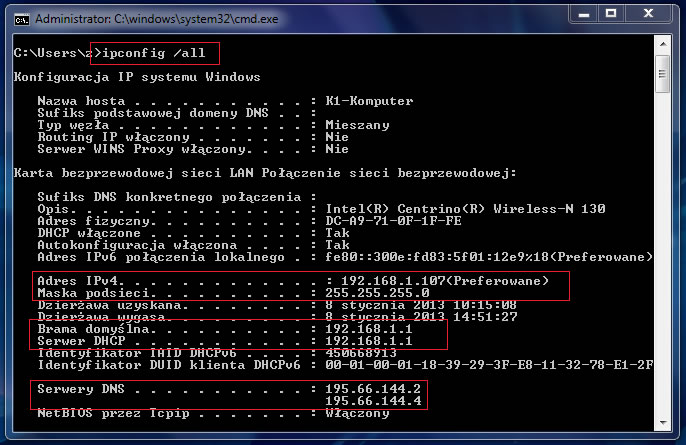
Z wyniku tego polecenia odczytujemy swój adres IP, bramę domyślną i adresy serwerów DNS. Jeśli nie ma tych informacji należy sprawdzić konfigurację połączenia TCP/IP na swoim komputerze bądź routerze (konfiguracja).
- 7.2. Sprawdzamy czy na lokalnym komputerze zainstalowano i poprawnie skonfigurowano protokół TCP/IP. Wykonujemy to za pomocą polecania ping 127.0.0.1. Wynik operacji powinien wyglądać następująco:
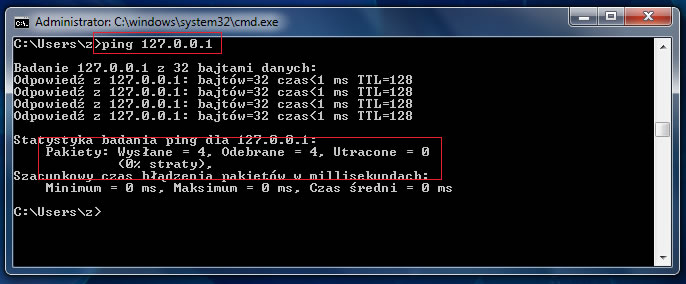
Jeśli wynik będzie się różnił od podanego wyżej należy albo skonfigurować protokół TCP/IP ponownie (konfiguracja) lub w przypadku jego braku zainstalować go.
- 7.3. Badamy adres IP lokalnego komputera, aby sprawdzić czy został on prawidłowo dodany do sieci.
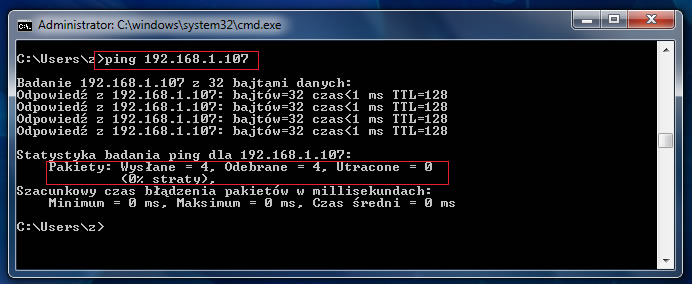
Jeśli pakiety zostaną utracone sprawdzamy konfigurację TCP/IP badanego komputera i sprawdzamy czy adresy IP są przyznawane statycznie czy dynamicznie. Routery zazwyczaj przydzielają je dynamicznie jednak należy to sprawdzić na swoim urządzeniu.
- 7.4. Sprawdzamy adres IP bramy domyślnej, aby zbadać czy brama domyślna działa i może połączyć się z hostem lokalnym w sieci lokalnej.
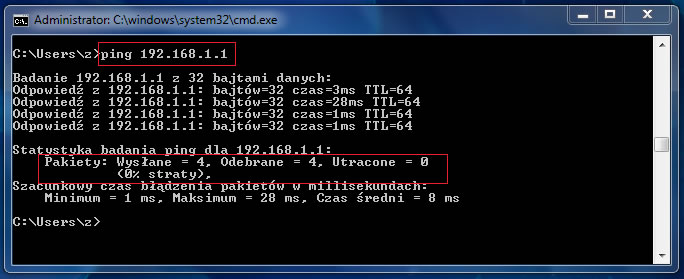
Jeśli korzystają Państwo z routera i host docelowy będzie nieosiągalny rozwiązaniem może być przywrócenie ustawień domyślnych routera (wiąże się to z utratą całej konfiguracji na tym urządzeniu) i skonfigurowaniu go ponownie zgodnie z opisem.
- 7.5. Badamy adres zdalnego hosta (np. google.pl), aby sprawdzić połączenie routera ze światem.
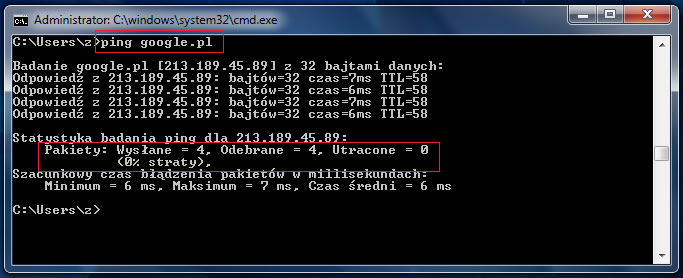
Jeśli wszystkie powyższe kroki zostały sprawdzone i połączenie z internetem ciągle nie działa skontaktuj się z Nami.
- 7.1.Sprawdzamy konfigurację protokołu TCP/IP na komputerze, na którym wystąpił dany problem. Wykonujemy to za pomocą polecenia ipconfig (dla Windows 95 i 98 winipcfg). Wyświetlamy dostępne informację poleceniem ipconfig z parametrem all.


